Windows10系统之家 - 安全纯净无插件系统之家win10专业版下载安装
时间:2020-06-16 11:30:11 来源:Windows10之家 作者:huahua
最近有用户反映,由于某些原因需要对Win10系统PIN码进行更改操作,但自己不知道要怎么更改,为此非常苦恼。那么Win10如何更改/删除pin码呢?就此问题,下面小编介绍win10系统Pin码的删除或更改教程。
Win10如何更改/删除pin码
1、按Win+I打开设置,选择账户,点击登录选项,如果需要修改PIN码,就点击更改按钮即可,输入目前的PIN码和新的PIN码即可。如果删除PIN码,就点击删除按钮;
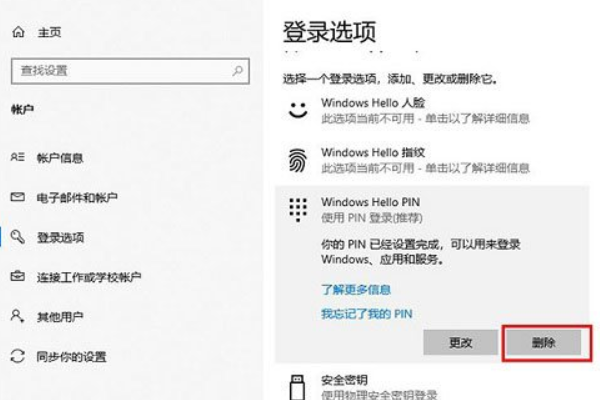
2、再点击删除按钮;
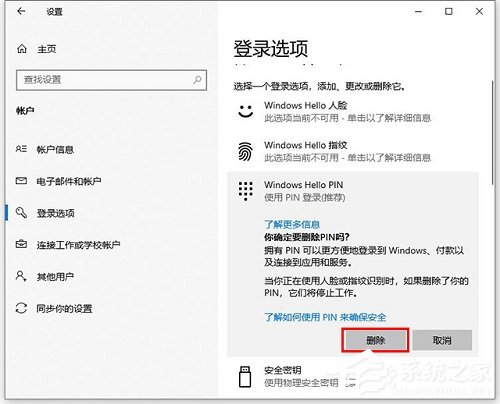
3、再验证你的账户密码,就可以删除pin码了。
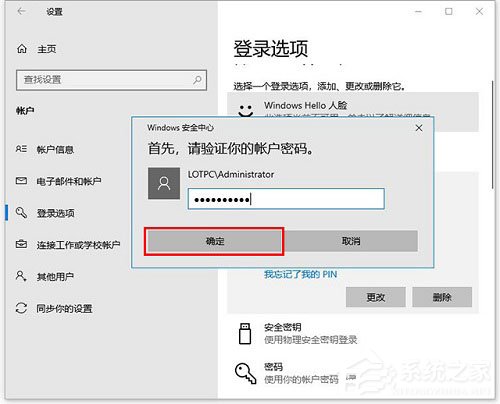
相关文章
热门教程
热门系统下载
热门资讯





























